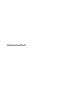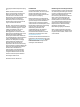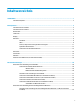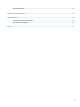User Guide - Windows 10
Anzeigen des Akkuladestands ........................................................................................ 38
Maximieren der Entladezeit des Akkus .......................................................................... 38
Niedriger Akkuladestand ................................................................................................ 38
Feststellen eines niedrigen Akkuladestands ............................................... 38
Beheben eines niedrigen Akkuladestands ................................................... 39
Einsparen von Akkuenergie ............................................................................................ 39
Entsorgen eines Akkus .................................................................................................... 39
Austauschen eines Akkus ............................................................................................... 39
Anschließen an die externe Netzstromversorgung .......................................................................... 40
7 Sicherheit ................................................................................................................................................... 41
Schützen des Computers ..................................................................................................................................... 41
Verwenden von Kennwörtern .............................................................................................................................. 42
Festlegen von Kennwörtern unter Windows .................................................................................... 42
Festlegen von Kennwörtern in Computer Setup ............................................................................... 42
Verwalten eines BIOS-Administratorkennworts ............................................................................... 43
Eingeben eines BIOS-Administratorkennworts .............................................................. 45
Verwenden von DriveLock Sicherheitsoptionen ............................................................................... 45
Auswählen des automatischen DriveLock (nur bestimmte Produkte) .......................... 45
Aktivieren des automatischen DriveLock ..................................................... 45
Deaktivieren des automatischen DriveLock ................................................ 46
Eingeben eines Kennworts für automatischen DriveLock ........................... 47
Auswählen des manuellen DriveLock ............................................................................. 47
Festlegen eines DriveLock Master-Kennworts ............................................ 48
Aktivieren von DriveLock und Festlegen eines DriveLock Benutzerkennworts ............ 48
Deaktivieren von DriveLock ............................................................................................ 49
Eingeben eines DriveLock Kennworts ............................................................................ 50
Ändern eines DriveLock Kennworts ................................................................................ 51
Verwenden von Windows Hello (nur bestimmte Produkte) ................................................................................ 51
Verwenden von Antivirensoftware ...................................................................................................................... 51
Verwenden von Firewallsoftware ........................................................................................................................ 52
Installieren von Software-Updates ..................................................................................................................... 52
Verwenden von HP Client Security (nur bestimmte Produkte) ........................................................................... 52
Verwenden von HP Touchpoint Manager (nur bestimmte Produkte) ................................................................. 53
Verwenden einer optionalen Diebstahlsicherung (nur bestimmte Produkte) ................................................... 53
Verwenden eines Fingerabdruck-Lesegeräts (nur bestimmte Produkte) .......................................................... 53
Position des Fingerabdruck-Lesegeräts ........................................................................................... 53
8 Wartung ...................................................................................................................................................... 54
Verbessern der Leistung ...................................................................................................................................... 54
Verwenden der Defragmentierung ................................................................................................... 54
vii